前回の記事まででExcelの色々な機能について学習しました。
今回からExcelの開発機能を使ってVBAというプログラミング言語を学習していきたいと思います。
VBAの基本的な書き方をテーマに沿って順番に学習しつつ途中で関連する演習問題も用意しているのでぜひ自分で考えながら学習を進めて行ってください。
その前に今回はそもそものVBAについての話とVBAを動かすための環境についてご説明します。
VBAとは
VBAとは「Visual Basic for Applications」の略でMicrosoftOfficeのソフトをプログラムで制御するためのプログラミング言語です。
実はVBAはExcelだけでなくWordやPowerPointなどMicrosoftOfficeの他のソフトでも使えるのですが、Excel以外で使われることは滅多にないので一般的には「VBA≒Excelのプログラミング言語」という意味合いで使われることが多いです。
ところでVBAのVB=Visual Basic はMicrosoft社が1991年に開発したWindowsOS用のプログラミング言語で30年以上前からWindowsOS上で動作するシステムやアプリの開発に使われている言語です。
とてもシンプルで分かりやすく使い勝手が良いプログラミング言語ですが「Visual Studio」というMicrosoft社の開発ツールをインストールしないと使えません。
この Visual Basicを元にMicrosoftOffice製品用に改良して、開発ツールなどインストール不要で使えるようにしたのがVBAというプログラミング言語です。
難しい設定など不要でMicrosoftOffice製品の設定を少し変更するだけですぐにVBAを使えるようになりますし、いちいちプログラムを保存しなくてもすぐに実行できるのでプログラミング初心者のプログラミング学習にとても適していると思います。
VBA学習環境(Excel版)
それでは実際にExcelを使ってVBAの学習を進めて行こうと思いますが、まずはVBA学習環境を準備するためにExcelの設定を変更する必要があります。
Excelを開くと通常は以下のようなタブの構成になっていると思います。(Excelのバージョンや設定によっては異なっている場合もあります)
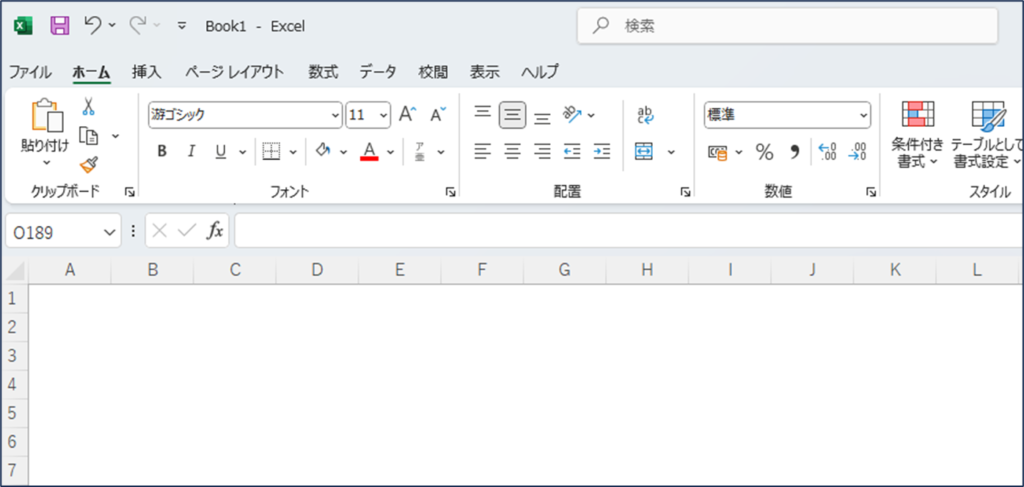
VBAを動かすためには「開発」というタブを使用するのですが上のタブの中に見当たりません。
実はここに表示されているタブは全てではなく一部のタブ(「開発」や「描画」など)は標準では隠されているので、使用するため以下の設定をする必要があります。
「ファイル」タブをクリックし左の欄の一番下の「その他」の中の「オプション」をクリックします。
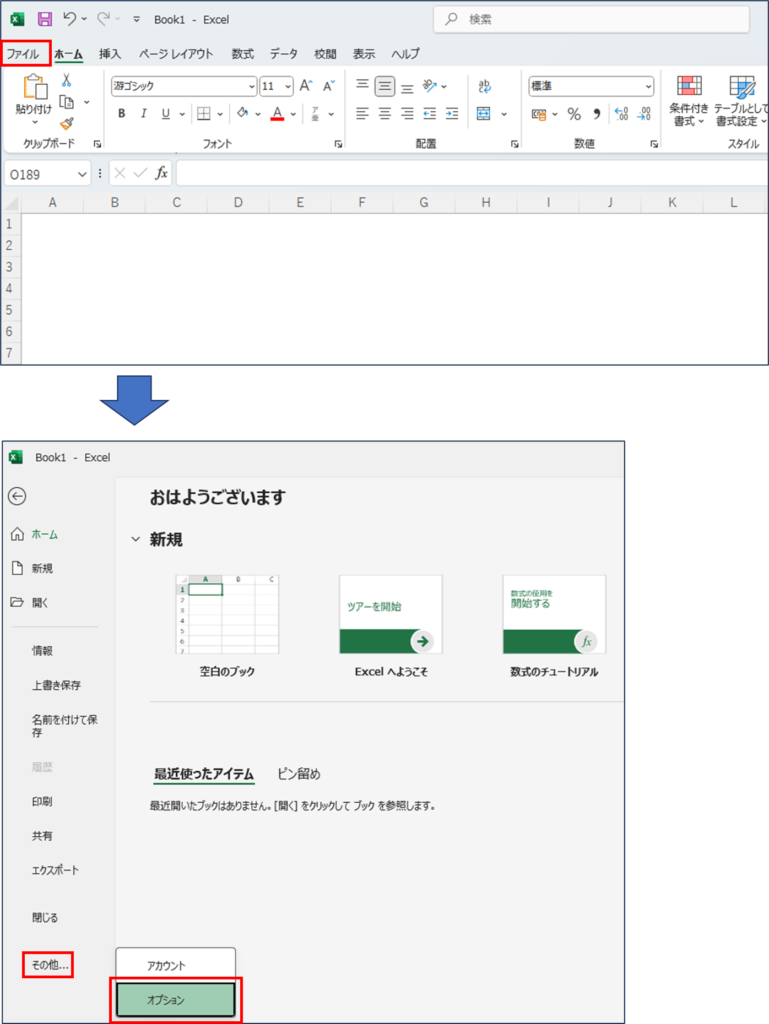
「Excelのオプション」画面が開くので左の欄の「リボンのユーザー設定」を選択し、右の欄の中から「開発」という項目にチェックを入れ、「OK」ボタンをクリックします。
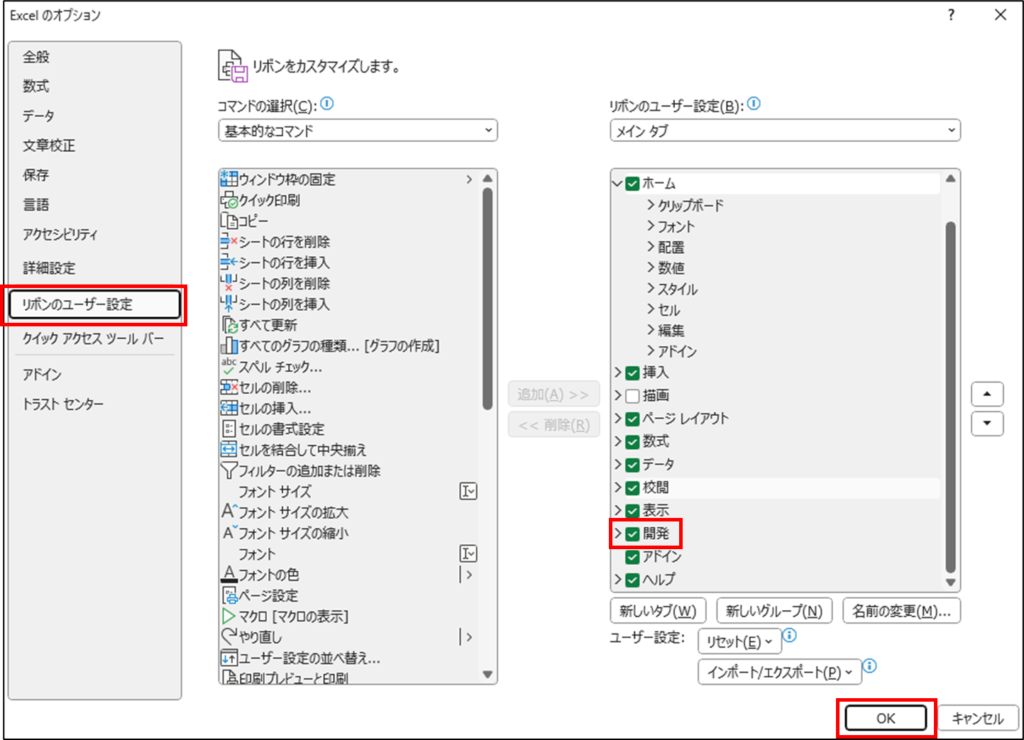
これで「開発」というタブが表示されるようになり、VBAを使う準備が出来ました。
「開発」タブは一度設定すればそれ以降Excelを閉じた後も残るので毎回設定する必要はありません。

ここからは実際にVBAでプログラムを書くための画面を呼び出していきます。
以下の手順は毎回Excelを開いた後、VBAのプログラムを書く際には行う必要があります。
「開発」タブをクリックしリボンの一番左の「Visual Basic」というボタンをクリックすると「Microsoft Visual Basic for Applications」という開発用の画面が表示されます。
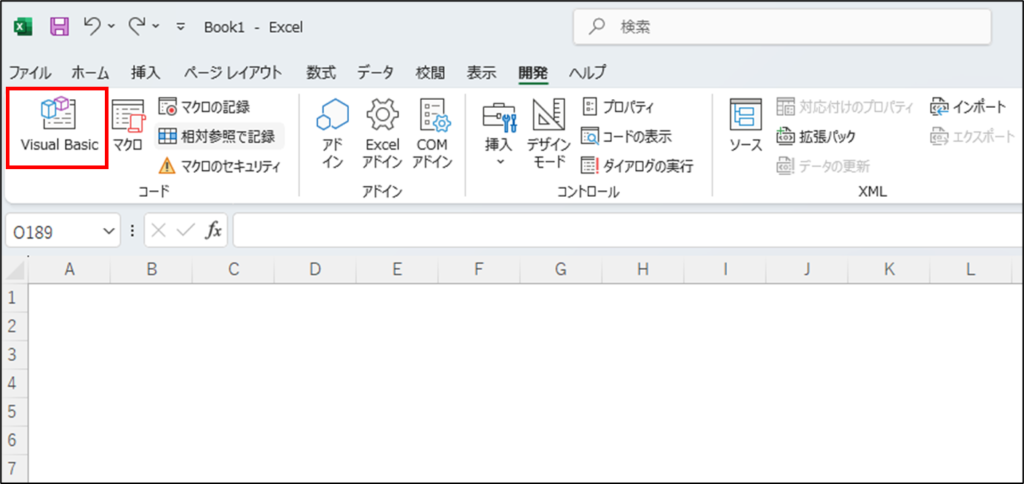
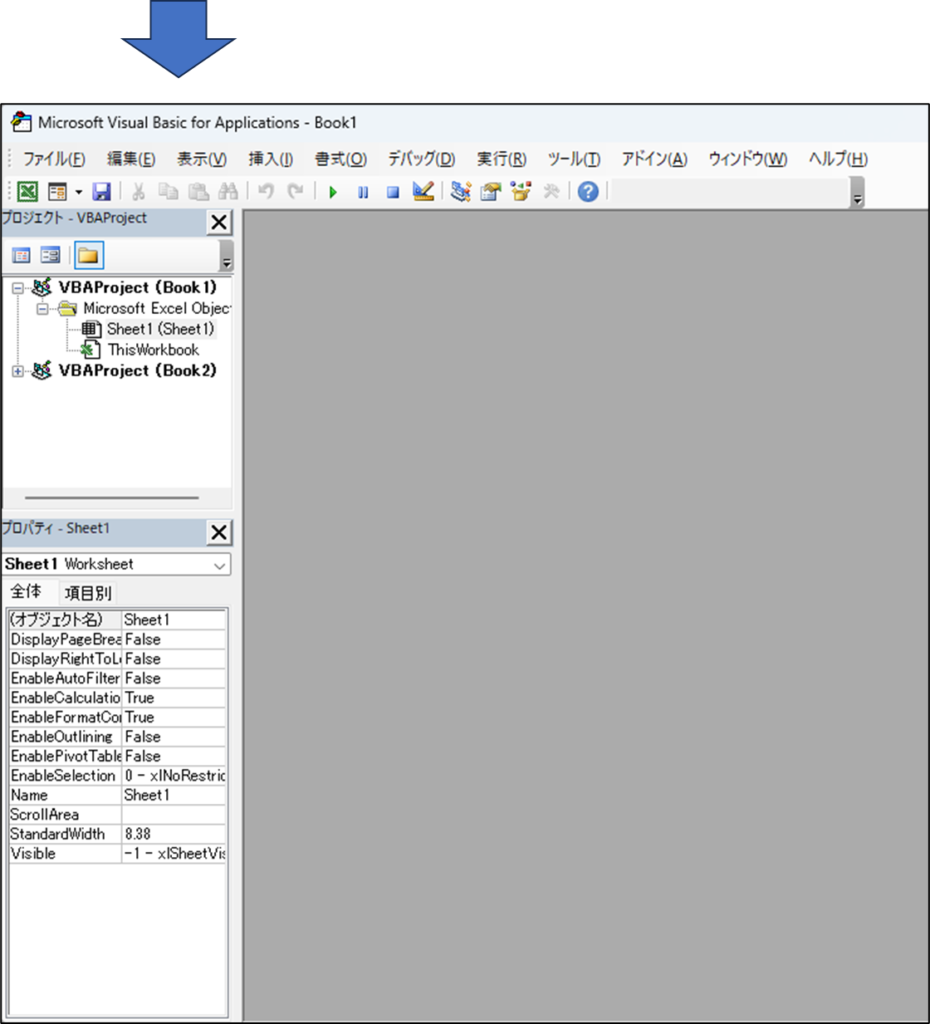
「Microsoft Visual Basic for Applications」画面の挿入タブをクリックし「標準モジュール」を選択すると画面中央が白くなるので、この白い部分にVBAのプログラムを書いていきます。
(厳密には標準モジュール以外のユーザーフォームやクラスモジュールを選択する場合もありますが、初心者向けではないので今の時点では気にする必要はありません)
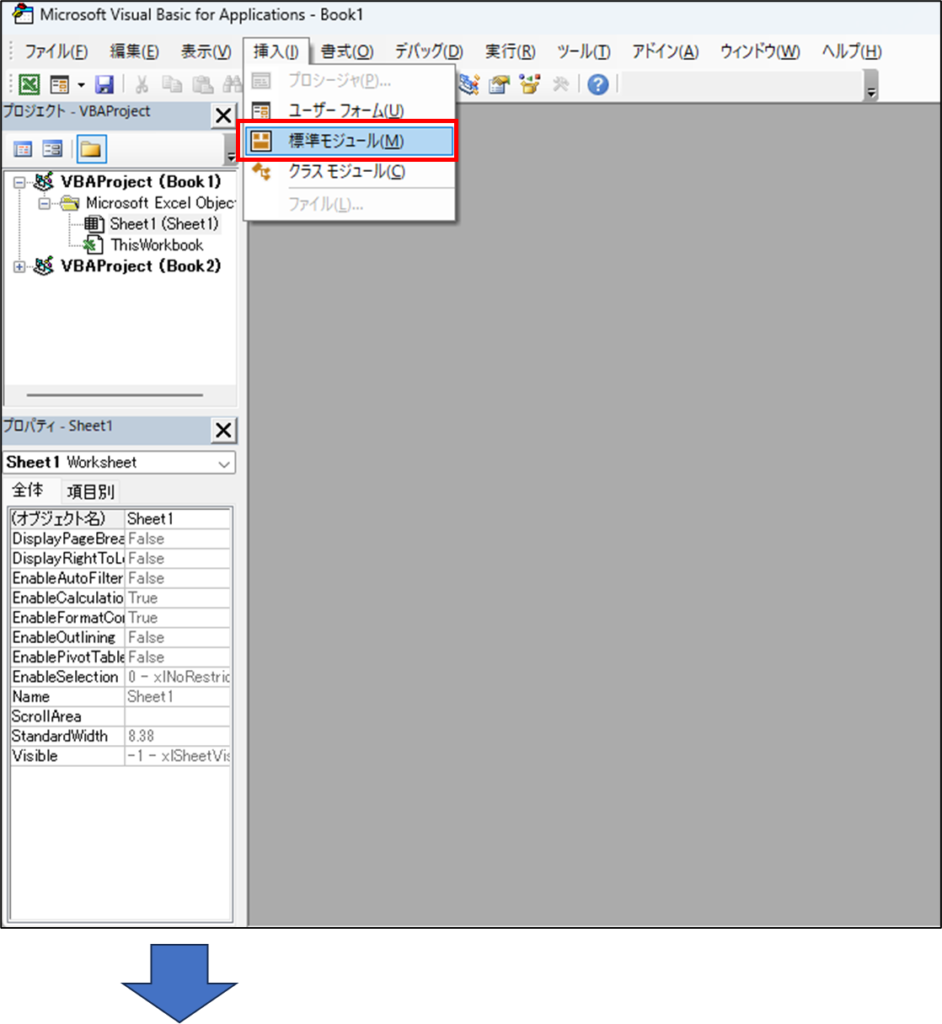
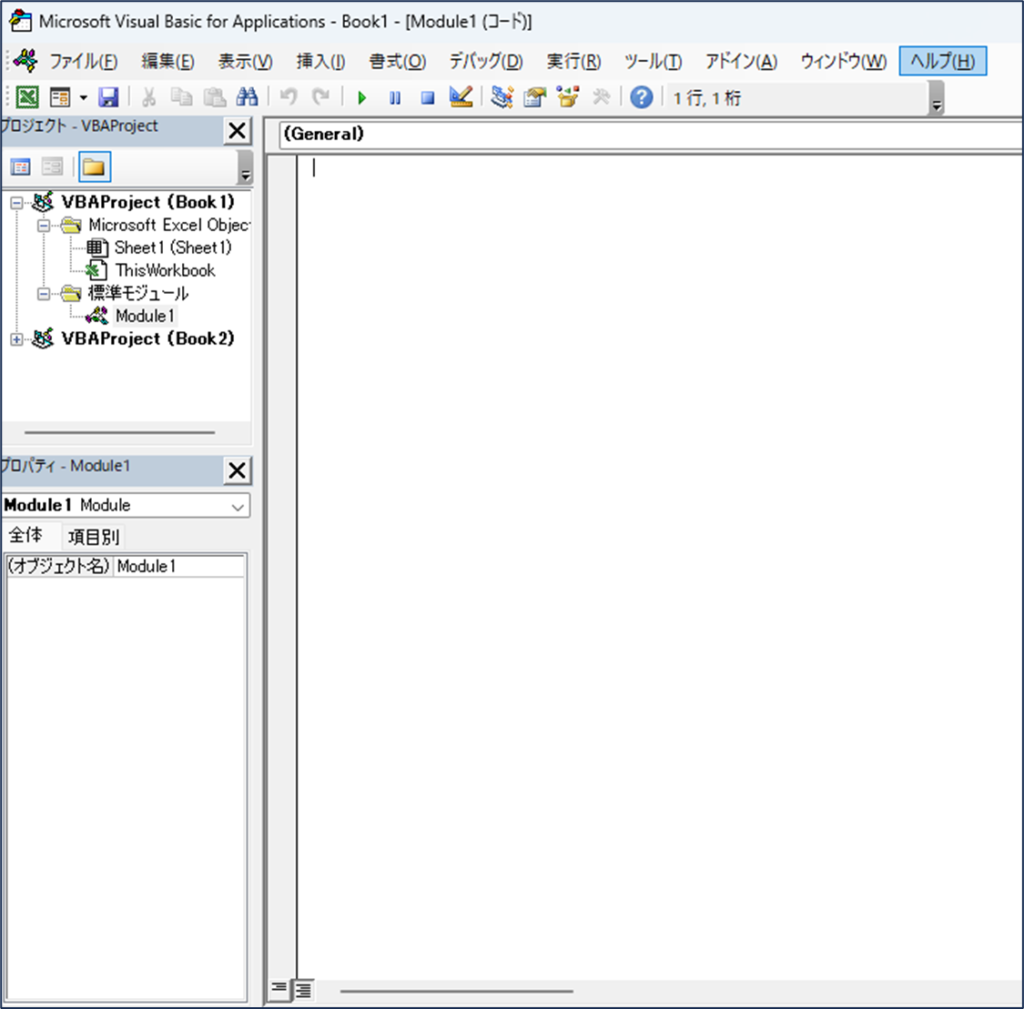
これでVBAのプログラムを書く準備が整いました。
VBA学習の流れ
これからVBAの学習を進めて行きますが大まかな流れは以下の通りです。
個人差はありますが約10時間~20時間程度で一通りVBAの基本が学習できる内容となります。
1 挨拶1(出力)
2 変数と四則演算
3 ランダムな数
4 IF文
5 割った余り
演習問題1(おみくじ)
6 For文
7 セルへの操作(Cells)
演習問題2(九九)
8 比較演算と論理演算
演習問題3(FizzBuzz)
9 挨拶2(入力)
演習問題4(数字当てゲーム)
10 挨拶3(フォームコントロールボタン)
11 セルへの操作(Range)
12 セルの行列幅調整
演習問題5(ドット絵)
13 While文
14 プログラムの連携
演習問題6(複雑な数列の連携)
15 Sleep関数
演習問題7(アニメーション)
16 デバッグ
17 関数
18 セルの書式設定
演習問題8(hit&blow)
ただ読むだけでは実力が身につかないので必ず自分で同じようにプログラムを書くようにしてください。長いので大変ですが頑張って行きましょう。


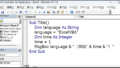
コメント